Harian Teknologi – Apakah Anda ingin mendukung suatu acara atau kampanye dengan cara unik? Salah satu cara yang populer adalah dengan menggunakan “Twibbon.” Twibbon adalah foto overlay atau bingkai yang ditempatkan di sekitar foto profil Anda untuk menunjukkan dukungan atau partisipasi Anda terhadap suatu acara, kampanye, atau isu.
Apa itu Twibbon?

Sebelum kita melangkah lebih jauh, mari kita ketahui lebih lanjut tentang Twibbon. Twibbon adalah platform sosial yang memungkinkan pengguna untuk menambahkan lapisan foto atau bingkai di sekitar foto profil mereka di berbagai platform media sosial seperti Facebook, Twitter, dan Instagram. Biasanya, Twibbon digunakan untuk mendukung kampanye sosial, kegiatan amal, atau peristiwa tertentu.
1. Cara Memasukkan Foto Twibbon melalui HP

Jika Anda ingin memasukkan foto Twibbon melalui perangkat seluler, Anda dapat mengikuti langkah-langkah sederhana berikut:
Langkah 1: Buka Aplikasi Twibbon
Langkah pertama adalah mengunduh dan membuka aplikasi Twibbon di perangkat seluler Anda. Aplikasi ini tersedia secara gratis di Play Store atau App Store, tergantung pada sistem operasi ponsel Anda.
Langkah 2: Pilih Twibbon
Setelah aplikasi terbuka, jelajahi berbagai pilihan Twibbon yang tersedia untuk kampanye atau acara tertentu. Anda dapat menggunakan fitur pencarian untuk menemukan Twibbon yang spesifik.
Langkah 3: Unggah Foto
Ketika Anda telah memilih Twibbon yang diinginkan, pilih opsi “Unggah Foto” atau “Upload Photo” untuk mengimpor foto profil Anda dari galeri ponsel.
Langkah 4: Atur Ukuran dan Posisi
Sesuaikan ukuran dan posisi foto Anda agar sesuai dengan Twibbon. Pastikan agar foto Anda terlihat jelas dan cocok dengan bingkai.
Langkah 5: Simpan dan Bagikan
Setelah semuanya siap, klik tombol “Simpan” atau “Save” untuk menyimpan foto profil dengan Twibbon. Anda juga dapat langsung membagikannya ke media sosial Anda dari aplikasi Twibbon.
2. Cara Memasukkan Foto Twibbon melalui PC

Jika Anda lebih suka menggunakan komputer untuk memasukkan foto Twibbon, ikuti langkah-langkah berikut:
Langkah 1: Kunjungi Situs Twibbon
Buka peramban web di komputer Anda dan kunjungi situs resmi Twibbon di twibbon.com.
Langkah 2: Cari Twibbon
Di halaman utama Twibbon, cari kampanye atau acara tertentu yang ingin Anda dukung dengan menggunakan fitur pencarian.
Langkah 3: Pilih Twibbon dan Unggah Foto
Klik pada Twibbon yang ingin Anda gunakan dan pilih opsi “Add Your Photo” atau “Tambahkan Foto Anda.” Lalu, unggah foto profil Anda dari komputer.
Langkah 4: Sesuaikan dan Simpan
Setelah foto diunggah, sesuaikan ukuran dan posisi foto Anda agar sesuai dengan Twibbon. Pastikan tampilan keseluruhan terlihat menarik.
Langkah 5: Unduh dan Bagikan
Klik tombol “Unduh” atau “Download” untuk menyimpan foto profil dengan Twibbon pada komputer Anda. Setelah itu, Anda dapat membagikannya ke berbagai platform media sosial.
Kesimpulan
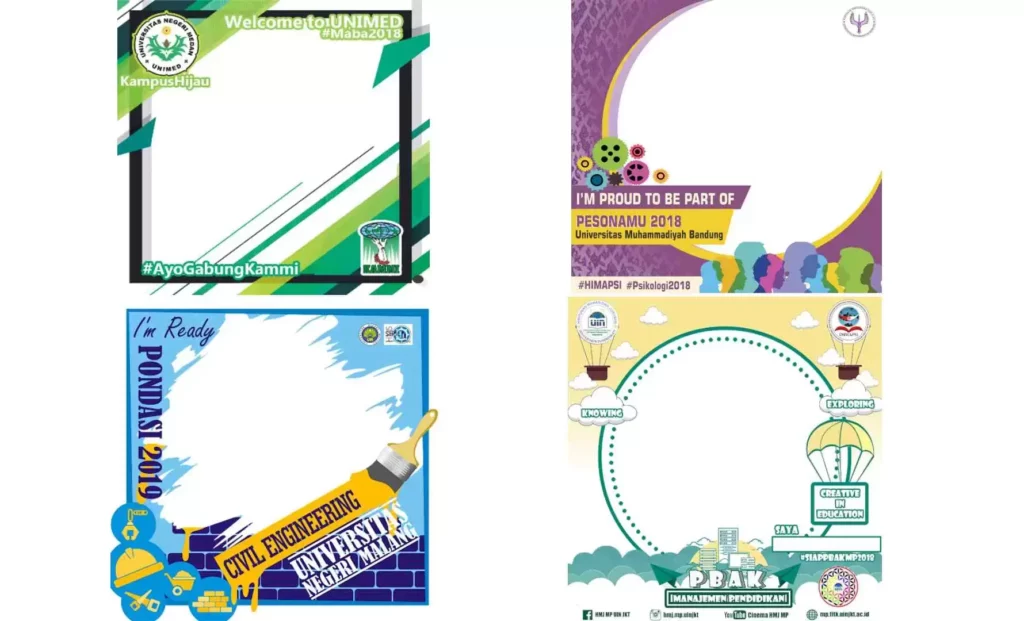
Dengan Twibbon, Anda dapat menunjukkan dukungan Anda terhadap berbagai kampanye dan acara melalui foto profil media sosial Anda. Baik menggunakan perangkat seluler atau komputer, proses memasukkan foto Twibbon sangatlah mudah dan dapat dilakukan dalam beberapa langkah saja.







